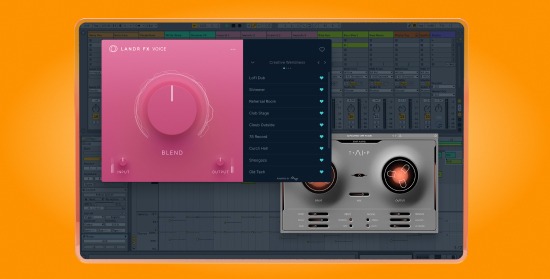ミックス作業で起こりがちな5つの問題点を解消してくれるコンプ活用術

サウンドの圧縮は印象の凝縮のため・・・
コンプレッサーはミックス作業における有能な「問題解決請負人」です。しかし一方でその使い方を誤ると、あなたのサウンドを台無しにしかねません。
ですから「コンプとは一体どんな機能を持ち、問題解決のどんな役割を果たすのか」ということを、きちんと理解しておく必要があります。
今回この記事では、5つのありがちな事例とその問題を、いかにコンプを用いて解決していくのかについて紐解いていきましょう。
そもそも「コンプレッサー」とはなんぞや?
まずは基本の「き」に立ち返ってみます。
コンプはまるで奇妙なヤツです。ヤツはあなたが送り込んだオーディオ信号のゲインを減少させます(そもそもDAWのコンプレッサーにおいて「GR」というのは「Gain Reduction(ゲインリダクション~どれだけゲインを低減したか)」を意味します)。そればかりかダイナミックレンジまでも減少させてしまいます。
ダイナミックレンジとはオーディオ信号における最大音と最小(最静)音の差異のことです。人が「とてもダイナミックだ」と感じるということは、小さい音から大きな音までのその変化の幅を感じ取れるからということ~ワイドなダイナミックレンジをもったサウンドということではボーカルがいい例ですね・・・マライア・キャリーあたりをイメージしてもらうとわかりやすいのではないでしょうか。とすればですよ。
「ダイナミックレンジを減らすなんて良いことでもなんでもないじゃん」と考えてもおかしくはない・・・のですが・・・
コンプレッサーは大きな音のピークボリュームを下げる・・・つまり「ミックス上突出してしまった音も」です。このことはオーディオ信号全体のゲインを増幅限界を超えてクリップしてしまうことなく持ち上げるのに実に都合がいいのです。
つまりコンプを正しく用いれば、レベルメーターがレッドゾーンに振り切れることなくサウンドにパンチを与え、より磨きをかけることになるのです。となれば「それ、いいじゃん!」でしょ?
コンプレッサーのセッティング方法
コンプの威力を最大限に引き出す為には、まずコンプの正しい設定法を知るべし。
とかくセッティングにおいては、まずあなた自身の「意図」を明確に保つこと、そして何よりあなた自身の「耳」を使うことが大切です。
コンプの設定でメインとなるのは「Threshold(スレッショルド)」「Ratio(レシオ)」「Attack(アタック)」「Release(リリース)」です。
では、それぞれの働きについて説明していきましょう。
Threshold(スレッショルド)
Thresholdとはコンプがその機能をし始める音声信号のレベル(dB=デシベル)の値を意味します。つまりThresholdで設定したレベルを超過したオーディオ信号が入ってきてはじめてコンプは作動するのです。
コンプが作動していることを確認出来るところまでThresholdレベルを下げましょう。ゲインリダクションのメーターの動きによって確認出来ます。
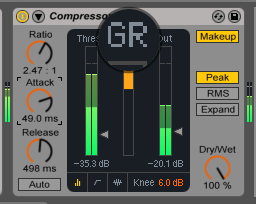
Ratio(レシオ)
Ratioはコンプレッサーがどれだけ信号を圧縮するかという「比率」の加減を決定します。
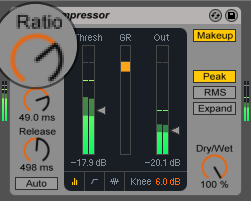
高比率のRatioはサウンドにガツンとしたパンチをもたらします。が、歪んでしまったり、あるいはポンプで押し出しているような揺れを感じさせたりすることもあります。より自然な効果を求めるのならばRatioは低~中比率に設定します。
「1:1」設定ではコンプによる圧縮はありません。
低~中比率でのコンプ効果を求める場合は「2:1」あるいは「4:1」といった設定にします。
「8:1」~「20:1」といった設定はよりヘヴィなコンプレッションを意味します。「∞:1」に近づくにつれ、コンプは「リミッター」と化していきます。つまりThresholdを通過した音声信号は振幅に関して言うと電気工学的に設定レベルを超過することがなくなるのです。
Attack(アタック)
Attackはコンプが圧縮動作し始めるそのタイミング的な速さの設定です。コンプ作動のきっかけとなる音のインパクト量やその通過する音の加減を調整します。
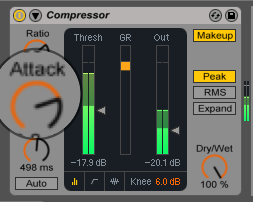
Attackが「遅い」設定とは25~100msになります。インパクト成分を多分に含んだ音を通過させることになるのでサウンドにパンチをもたらします。ただし、ドラムがヨレたりもたったりという場合はそれも強調されてしまいます。
中間程度のAttackは8~25msです。まさに「中庸」といったところでしょう。
8ms以下の「速い」Attack設定はサウンドをよりタイトに均一にしてくれます。例えて言うならサウンドの表面をなめらかにしてくれる感じです。しかしながら音のインパクト量をそぎ落として通過させるということは生気がなくつまらないものになるというリスクも孕みます。Attackの調整はあなたが望むサウンドに適合するように慎重に行いましょう。
Release(リリース)
Releaseというのはコンプレッサーが作動してからそのサウンドの圧縮を止めるまでのタイミング設定のことです。
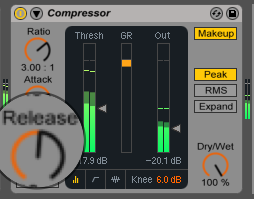
速いReleaseタイム(100ms以下)はコンプが作動してもすぐにその圧縮を止める設定です。攻撃的な、ザラついた印象を与えるサウンドになります。しかしやり過ぎるとやはりポンプの押し出しを繰り返すような揺れを引き起こします。
中間程度の設定が100~400msです。
400msよりも遅くReleaseタイムを設定すると、よりダイナミクスとスムースさを得られますが、やり過ぎるとつながって続く音のインパクト成分と生気を奪ってしまいます。そうなるとグルーヴも雰囲気も台無しにしてしまう可能性があります。
ひとつ認識しておいてほしいのは「あらゆるコンプレッサーは全てそのキャラクターが違う」ということです。コンプだから同じ設定でいいとかいうお決まりの方程式は通用しません。だからこそしっかり自分の耳で確かめながら自分好みのサウンドになるよう調整する必要があるのです。
ワンポイント:設定にはゲインリダクションメーターを活用してください。次の音のインパクトが来る前に「0=ゼロ(TOP)」に戻るようReleaseを設定しましょう。そうしないと恐らくコンプのかけ過ぎとなります。
それではAttackとReleaseタイムの設定に関するちょっとした虎の巻をここに添えます。(単位:ms=ミリセカンド)
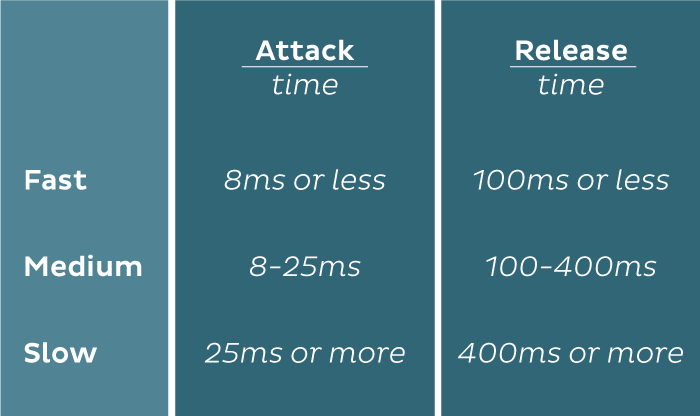
音楽制作で起こる5つのありがちな問題とその解決方法
「自分がコンプを用いる理由」をきちんと理解しているかどうかこそが全てのカギとなります。
コンプを起動させる前に自分に問い質すのです。「何を為そうとしているのか?」「何を解決しようとしているのか?」
音楽制作者が抱えがちな5つの問題と、コンプを用いたその解決法について触れていきましょう。
[adbutler zone_id=”294115″ secure=”1″ type=”asyncjs”]
問題その1:ドラムのレベルを持ち上げたいのだけれど、そうするとクリップしてしまう
解決策コンプを用いて「ピーク成分」を取り除く
手順:まずお好みのコンプをドラムトラックにドラッグ&ドロップしましょう
- Ratioを「∞:1」に設定しThresholdは「-∞」から確認を始めます。恐らく酷いサウンドでしょうが、正しいAttackの設定ポイントを見つけるのに有効なのです。
- Attackを「0ms」近くまで下げたらドラムトラックを再生します。
- ドラムのアタック音がクリアなクリックとして聴こえるようになるまでゆっくりとAttackの設定を上げていきます。
- そこが決まったらRatioとThresholdのダイアルをドラムサウンドが自然に聴こえるようになるまで戻し調整します。目安となるおすすめはRatio「5:1」、Threshold「-16dB」ですが、導かれる結論はあなたのドラムサウンドに基づいて変わってきます。
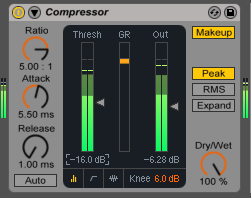
ドラムのピーク成分を抑えるための手段としてコンプを用いる場合の設定は、
- 中間~高めのRatio
- Attackは速め
- Releaseも速め
機能的解説:コンプによってピーク成分のゲインを抑制し、ドラムトラック全体のレベルを持ち上げられる。そのことによってより均一でタイトなドラムサウンドを得られる。
問題その2:ベースラインのサウンドの干渉によってドラムのキック音が明瞭に聴こえない
解決策:サイドチェーンでコンプを使用する
手順:サイドチェーンについての詳細な解説はこちらにありますので是非ご確認ください。「サイドチェーン・コンプ活用術」
まず初めに、キック音の信号をベースラインのサイドチェーン・コンプに流す接続にします。
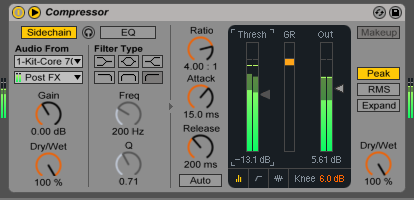
コンプの設定は、
- 中間程度のRatio
- 中間程度のAttack
- 中間~速めのRelease…グルーヴ感があるか、損なわれていないか、耳で確認しながら調整してください
機能的解説:サイドチェーン・コンプによりキック音きっかけでベースラインのレベルが下がる。これによりキック音が聴こえやすくなる。中間(5:1)程度のRatio設定でキック音きっかけによりベースラインのレベルが下がるようになる。10:1のような高比率のRatio設定にするとキック音きっかけでベースラインをほぼカットすることも出来る。ただしポンプ効果には要注意。
問題その3:ボーカル・パートのレベルが所々で大き過ぎたり小さ過ぎたりする
解決策:コンプを2台重ね使いで用いる
手順:ボーカル・トラック用に最初の1台、その他のトラック用として後続する1台、とそれぞれコンプをドラッグしてください。
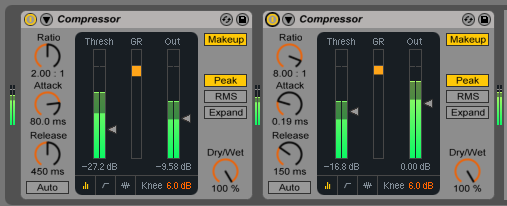
2台のコンプの設定は、
1台目のコンプ
- Ratio~低め
- Attack~遅め
- Release~遅め
2台目のコンプ
- Ratio~高め
- Attack~速め
- Release~中間程度
機能的解説:1台目のコンプでは音声信号のダイナミクスやラウドさを全体的に損なわないようなナチュラルに聴こえる設定にする。2台目のコンプはよりはっきりとコンプレッションされたパンチのあるサウンドになるよう設定する。
ワンポイント:1台のコンプでゲイン・リダクション効果を施すよりも2~3台のコンプを用いてそれぞれ僅かにコンプレッションを掛けた方がサウンド的によりナチュラルになる場合があります。
問題その4:生のドラム演奏をレコーディングしたのだけれど、録音した音に迫力がない
解決策:ルーム・マイクにコンプを掛ける
手順:生ドラムのレコーディングには各キットを直接狙うダイレクトマイクとオーバーヘッドで全体を狙うルーム・マイクの両方を用いてセッティングしてください。これら全てのレコーディング・データをDAWに保存したら、ルーム・マイクのトラックにコンプレッサーを施していきます。

その際のコンプの設定は
- Ratio~高め
- Attack~中間
- Release~速め
機能的解説:コンプによって楽器の音はより活き活きとしたものになり、結果それは演奏者の熱量をも感じ取れるような印象を与えてくれるものになる。ロックのドラムということで言えば、あなたが求めているのは「完璧にクリーンなサウンド」ではなく、よりパンチの効いたサウンドでしょう。ルーム・マイクによるトラックにコンプを施すことはサウンドにあなたならではのクールな美学をもたらすことに他ならない。
問題その5:コンプレッサーを使用しているにも関わらず未だサウンドがパンチ不足で物足りない
解決策:パラレル・コンプレッションを用いる
手順:まずパラレル・コンプレッションの手法をとるため、オーディオ信号の複製を作ります。ひとつはドライ(ノン・エフェクト)、もうひとつはウェットとしてコンプを施します。コンプを施す方にはより思い切った極端なコンプを掛けてください。そしてドライなサウンドに対して少しずつ少しずつその極端なコンプ・サウンドの方をミックスしていき、その頃合いを調整してください。
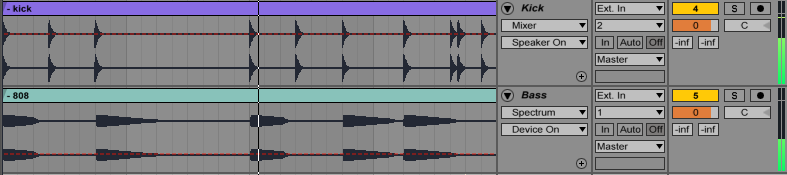
この場合コンプを施す方の設定の目安は
- Ratio~高め
- Attack~遅め
- Release~速め
機能的解説:ドライ側のサウンドには音そのもののコシや密度といったものが記録されたままの状態で残っているのだから、ダイナミックレンジを失うことを心配する必要がない。ウエット側においてAttack遅めのコンプを掛けることにより、失われたパンチ感やエネルギッシュさを取り戻せる。もし必要であればドライ側のサウンドにも軽くコンプを掛けるのもあり。
ワンポイント:コンプを掛けたウエット側にEQを施すのであれば「ハイ・パス・フィルター」をお試しあれ。そうすることによってドライ側のサウンドが逆にロー・エンドを支えるメイン・ソースとなります。
サウンドの圧縮は印象をギュッと凝縮するため
コンプレッサーというものはその機種その機種でそれぞれ個性に違いがあることをお忘れなく。カラフルな色付けをしてくれるものもあれば、色付けのない無色透明な印象のものもあります。コンプと親密になり、コンプを理解し、適材適所で使えるようになりましょう。
お試し方法の例として:お気に入りの楽曲トラックをDAWに取り込み、容赦なく(!)コンプを掛けて聴いてみてください。アクティブ・リスニング(本質を理解するために積極的に耳を傾けること)によって、コンプの働きとそのキャラクターを理解してください。
ミックスにおけるコンプの役割というのは、サウンドを全体的に整えてくれるということばかりでなく、そこにさも空間や開放感をも与えてくれるというものなのです。さあ、コンプを使いこなす技術を習得し磨いていきましょう。それによってあなたのミキシング技術のレベルがもう一段階上がるのは間違いありません。
LANDRブログの投稿を見逃すことはありません